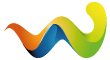Hallo Allerseits
Du hast noch nie einen Screenshot Bericht gemacht bei uns im Forum?
Du weisst nicht wie?
Kein Problem, jetzt wird Dir geholfen.
Da wir in dem Forum die Bilder nicht hochladen können, da der Server nicht über unbegrenzten Platz verfügt, ist es wichtig zu wissen
wie man hier trotzdem Bilder zeigen kann.
Es gibt gratis Foto Hoster wo man seine Bilder hoch laden kann.
Nachteil, dabei ist, dass es entweder beschrenkung der Anzahl Bilder gibt und so wäre man gezwungen einige wieder zu löschen.
Dies hat dann noch einen zweiten Nachteil, dass es dann leichen Beiträge gibt, da man dann den Text nicht so richtig versteht.
Andere Hoster sind dann plötzlich von der Bildfläche verschwunden und auch dann gibt es den selben Effekt hier im Forum.
Warum so kompliziert, wenn es auch simple einfach geht?
Gehe zu http://www.dropbox.com und registriere Dir dort einen Account.
Dann musst Du ein Programm runter laden, dass Du auf Deinem PC oder MAC installieren kannst.
Dies legt Dir dann einen Ordner namens Dropbox an.
Unteranderem gibt es dann in dem Ordner diverse Unterordner.
Einer davon ist für unsere Zwecke, der Wichtigste.
Dieser Ordner heisst public
In dem Public Ordner, kannst Du dann geordnet so viele Unterordner anlegen wie Dir beliebt, damit Du indentifizieren kannst, was in den Ordner dann zu finden ist.
Nach der Registrierung bei Dropbox bekommst Du 2 GB gratis Speicher Platz.
Empfehle Deinen Freunden und bekannten via Dropbox, dass es Dropbox gibt und Du bekommst weitere Kapazitäten frei Haus.
Natürlich kann man auch weiteren Speicherplatz dazu kaufen, sofern man das machen möchte, aber das ist jedem Freigestellt und nicht zwingend.
So genug Werbung an der ich nichts verdiene und rann an den Speck. Kicherman
Kurzanleitung Händling Dropbox:
Hochladen kann man auf zwei Arten:
Art 1 auf der Festplatte die Datei in den Ordner Dropbox/Public/ im Public Ordner kann man auch noch Ordner anlegen, aber es muss im Public sein.
Art 2 man gehe im Internet Browser auf die Dropbox Webseite und logt mit seinem Account ein.
Dann kann man mit dem Datei Hochladen Symbol auf der Festplatte die Datei suchen die man hochladen möchte./Dropb01.jpg)
Wenn die Datei fertig hoch geladen ist, erscheint rechts neben dem Datei Namen ein grüner Kreis mit einem Hacken./Dropb02.jpg)
Das nächste Bild ist selbsterklärend.
1. Datei blau markieren (Auswählen)
2. Öffenlicher Link kopieren./Dropb03.jpg)
Danach kann man den Link in die Zwischenablage kopieren und im Forum Beitrag oben wie beschrieben einlinken, mit Erfolgsgarantie./Dropb04.jpg)
So die Hochladerei haben wir nun im Griff und können noch das oder die Bilder hier im Forum in den Beitrag verpacken.
Das ist auch gar keine Hexerei, denn das Forum macht ja fast alles alleine. ![]()
Die in die Zwischenablage kopierte Datei, kannst Du mittels Bild-Einfüge-Tool in deinen Beitrag einlinken.
Das Symbol für Fotos ins Forum stellen findest Du im Editor oberhalb.
Auf dem Bild das rot eingekreiste./imgeinf%C3%BCgen.jpg)
Danach geht ein Popup Fensterchen auf, wo Du dann von einer URL auswählen musst. Siehe roter Pfeil.
Anschliessend den URL dort eintragen und mit OK bestätigen.
Dann sollte Dein Bild angezeigt werden. ![]()
/imgeinf%C3%BCgen2.jpg)
Siehst Du?, ist doch gar nicht so schwer, wenn man es weis.
Noch einige Tips zum Abschluss:
Bilder immer als jpg auf die Dropbox kopieren. So sparst Du Platz und kannst ganz viele Bilder in 2 GB unterbringen.
Achte auf die Maximale Bildbreite. Diese sollte 1024 pixel nicht übersteigen. So kannst Du noch mal viel Platz sparen.
Wenn Du einen Screenshot Bericht schreibst, achte darauf, dass Du den Bilderkoment immer oberhalb des Bildes hin schreibst und nicht darunter.
So wird Dein Beitrag übersichtlich und man liest erst den Text und schaut danach das Bild an, so wie ich es hier in der Beschreibung gemacht habe.
Bilder von png auf jpg um konvertieren kannst Du mit ifranview http://www.irfanview.de/
Du kannst Damit auch im Stapel Verfahren alle Bilder automatisch um konventieren lassen.
So und nun wünsche ich Dir viel Erfolg beim Screenshot Berichte machen. ![]()
Liebe Grüsse
Cedric